時間:2023-11-23 來源:互聯網 瀏覽量:
電腦屏幕如何設置鎖屏密碼,電腦作為現代人必不可少的工具,我們在使用電腦時,往往會存儲許多個人隱私和重要文件,為了保護這些信息的安全,設置電腦鎖屏密碼是至關重要的。鎖屏密碼可以有效防止他人未經授權訪問我們的電腦,保護個人隱私的同時也能防止信息泄露。如何設置電腦屏幕的鎖屏密碼呢?隨著技術的進步,現在的電腦係統提供了多種設置鎖屏密碼的方式,讓我們可以根據自己的需求進行選擇。接下來我們將介紹幾種常見的電腦鎖屏密碼設置方式,幫助大家更好地保護個人信息的安全。
方法如下:
1.點擊開始菜單,然後點擊‘控製麵板’。
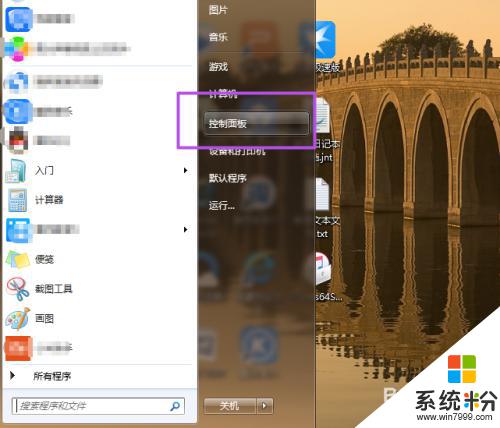
2.然後在‘控製麵板’頁麵中點擊‘用戶賬戶和家庭安全’選項。
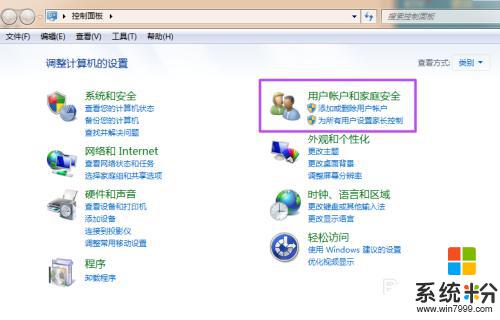
3.然後在新打開的‘用戶帳戶和家庭安全’頁麵中點擊‘更改windows密碼’。
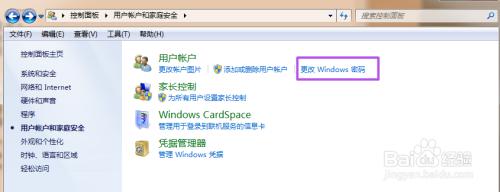
4.之後在打開的‘用戶帳戶’頁麵中點擊‘為您的賬戶創建密碼’。
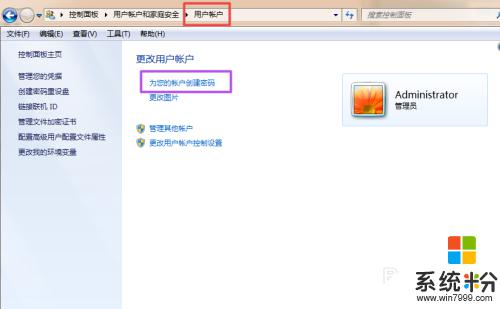
5.然後在打開的‘創建密碼’頁麵的輸入框中兩次輸入同樣的密碼,密碼提示可填可不填。然後點擊“創建密碼”,這時候,密碼就已經創建好了。
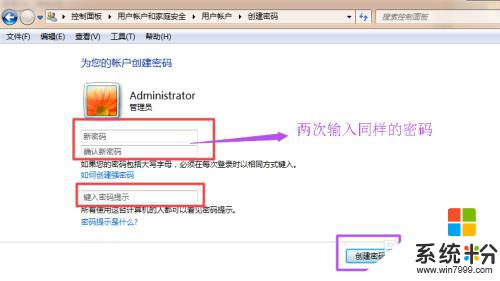
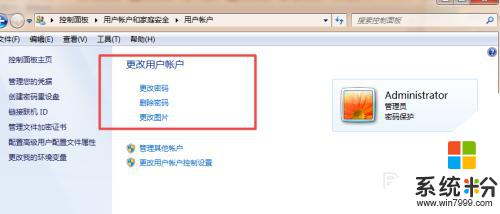
6.當你需要鎖屏的時候,直接按下鍵盤的‘Win+L’組合鍵。然後就能鎖屏了,這時候,想要進入電腦就得輸入密碼了。
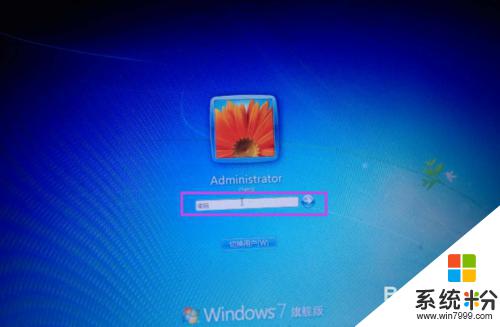
以上就是電腦屏幕如何設置鎖屏密碼的全部內容,如果遇到這種情況,你可以按照以上操作來解決問題,非常簡單快速,一步到位。